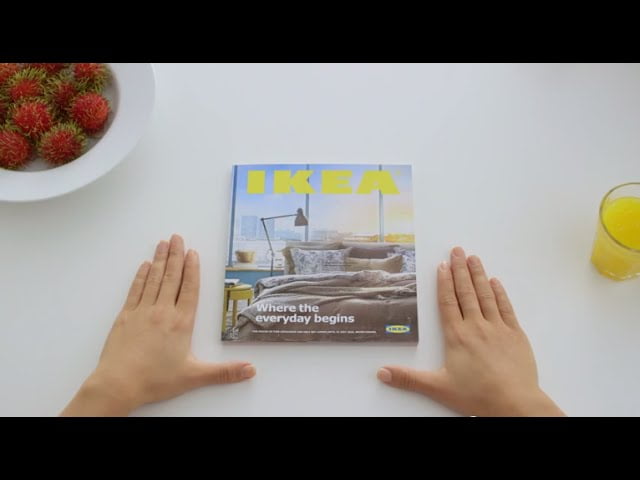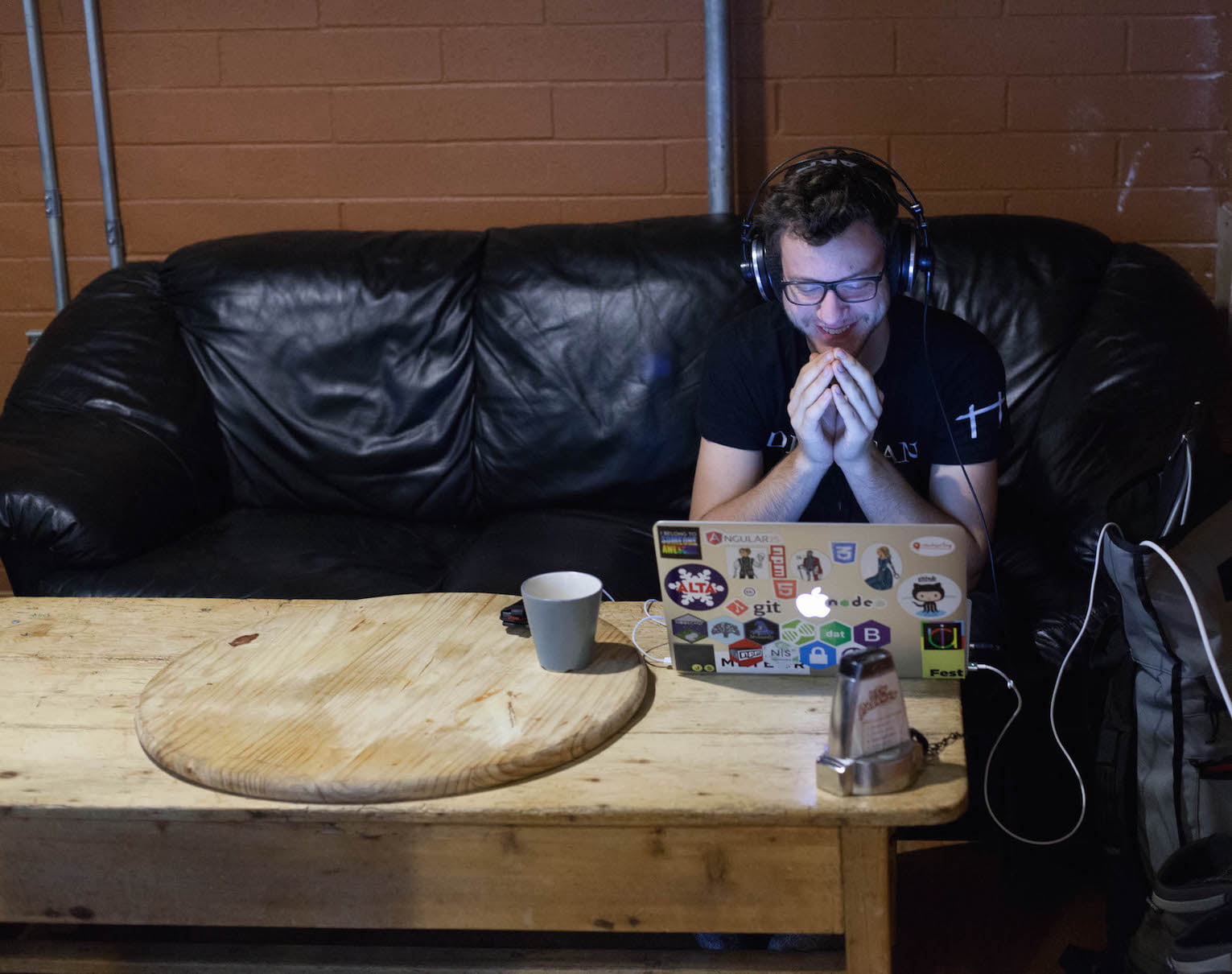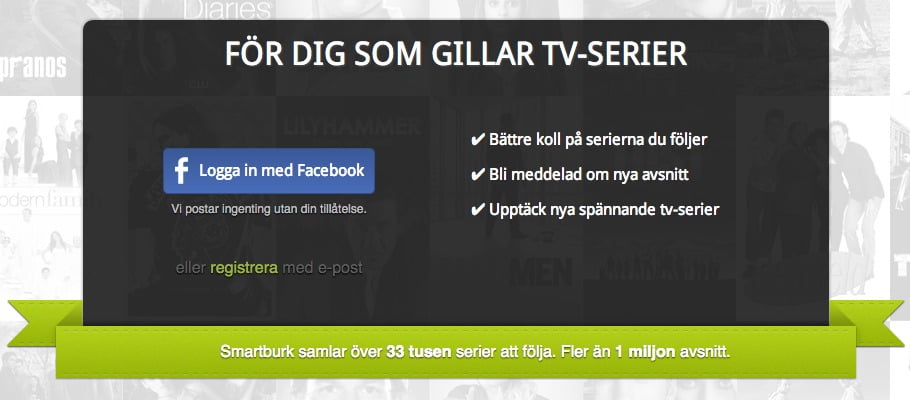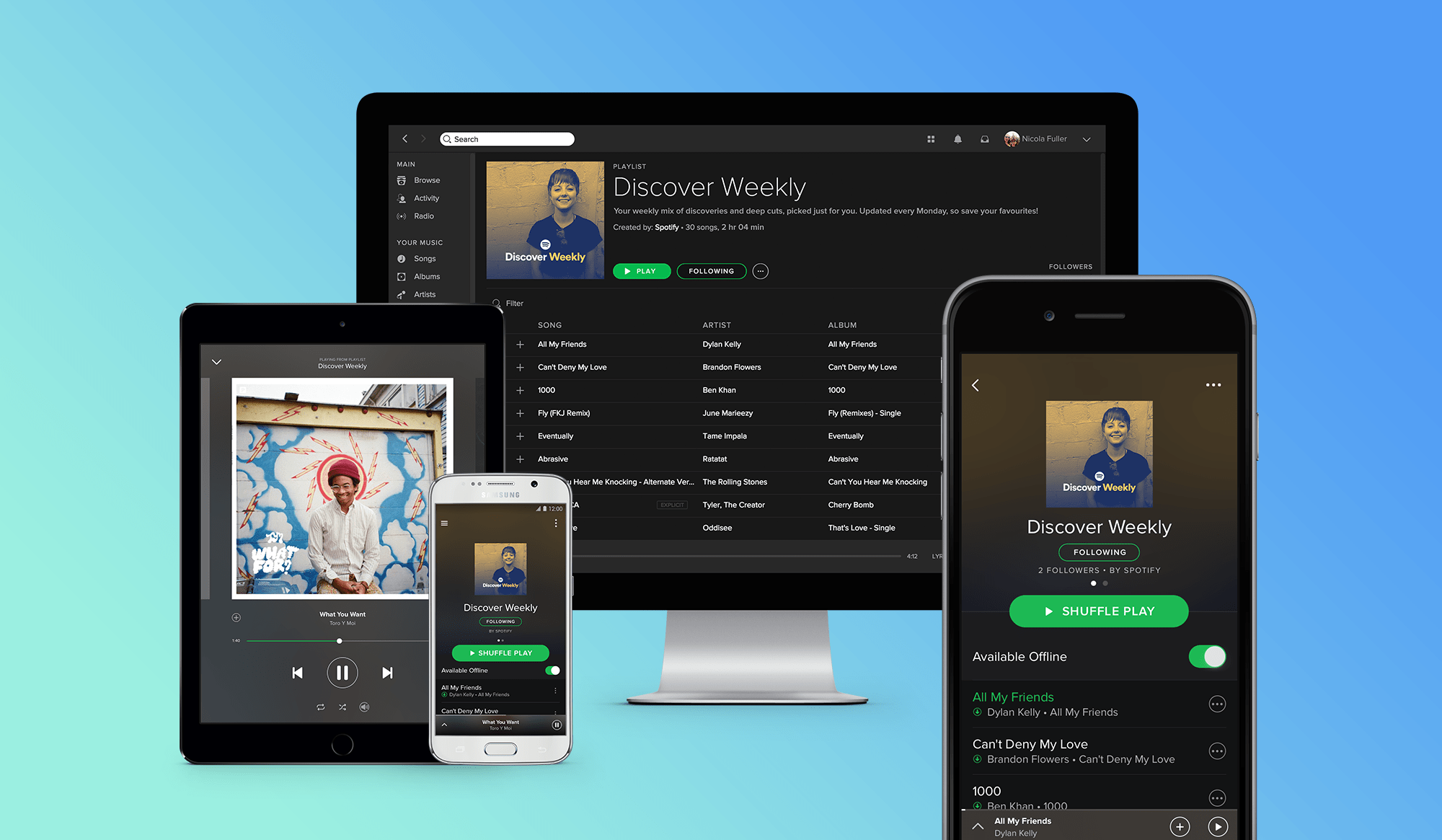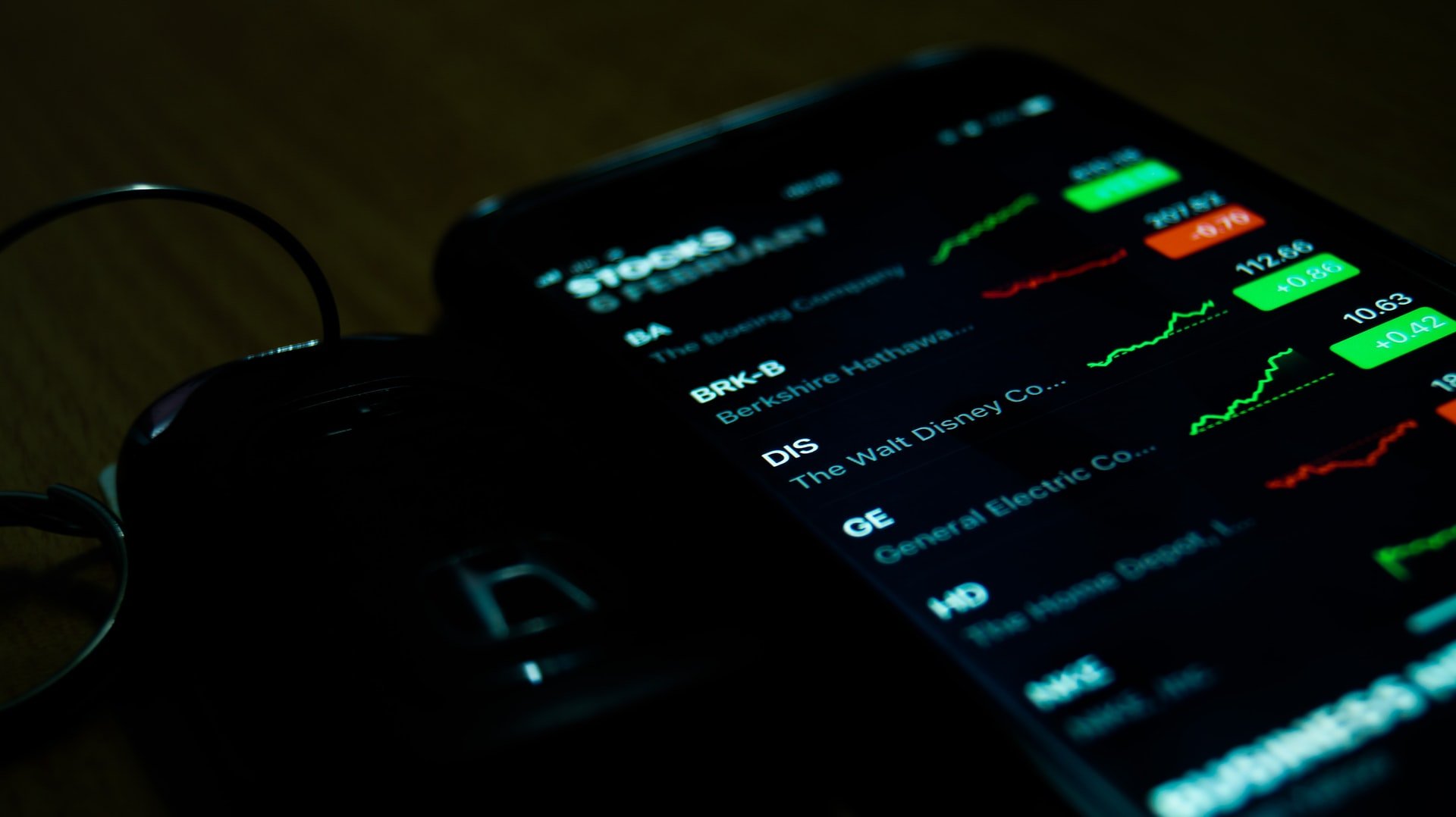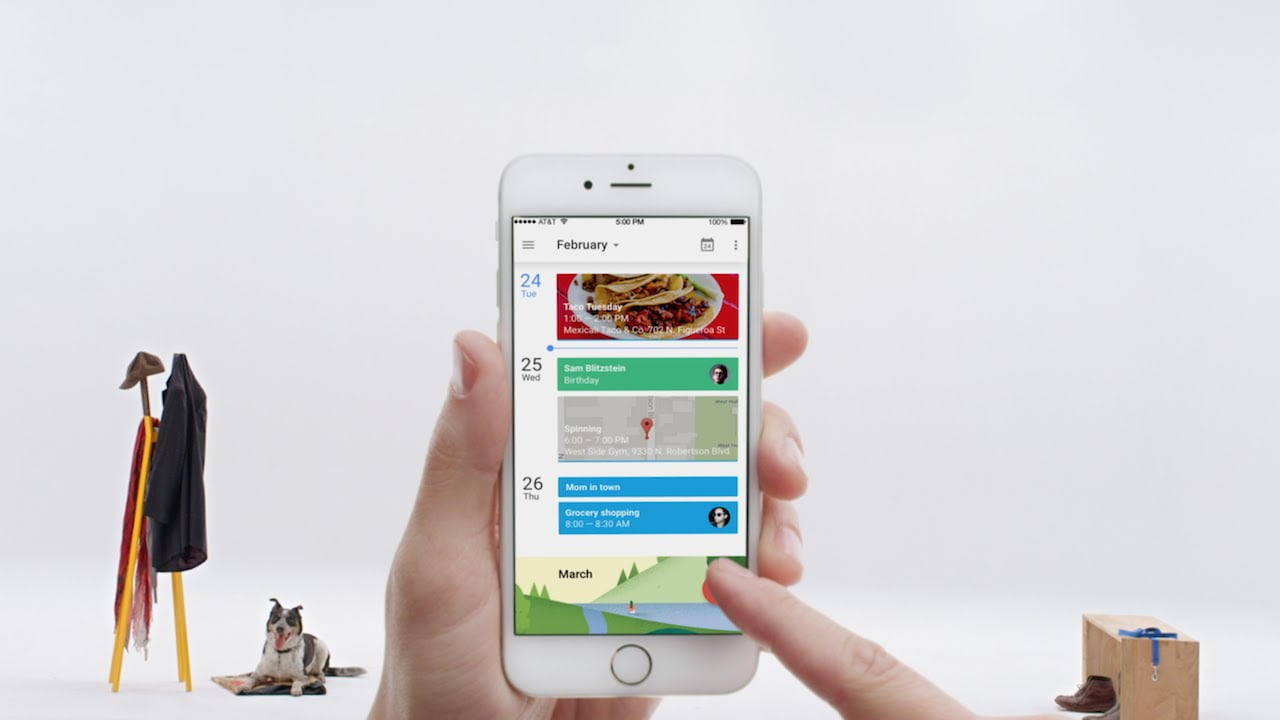Så här spelar du in skärmen på iPhone, iPad eller iPod touch
i iOS 11 kan du skapa skärminspelning med ljud på iPhone, iPad och iPod touch. Så här spelar du in skärmen på iPhone, iPad eller iPod touch.
Det var många nyheter som kom i och med lanseringen av iOS 11 och flera nya nyttiga verktyg för iPhones och iPads presenterades. Uppdateringen innehöll flera användbara funktioner som har gjort enheterna mer användbara. Bland annat så presenterades “Fil” -appen där du kan organisera filer som du sparat på iCloud Drive och iDevices. En annan funktion som kopplats på är ”TV” -appen som samlar streamingtjänster så som SVT, Netflix och Viaplay på ett och samma ställe.
Den nya funktionen och förbättringen i iOS 11 som detta inlägg handlar om är uppdateringen av den inbyggda skärminspelaren. De flesta vet att de gamla operativsystemen endast lät dig ta skärmdumpar, skärmbilder eller så kallade screenshots. Men den nya funktionen kan du spela in skärmen på ett helt nytt sätt utan att använda utomstående appar. Så här spelar du in skärmen på iPhone, iPad eller iPod touch.
Skärminspelning
- Lägg till Skärminspelning på Kontrollcenter. Gå till Inställningar > Kontrollcenter > Anpassa reglage och tryck på

- Öppna Kontrollcenter.
- Tryck på


- Du stoppar inspelningen genom att öppna Kontrollcenter och trycka på

Du hittar din skärminspelning i appen Bilder.
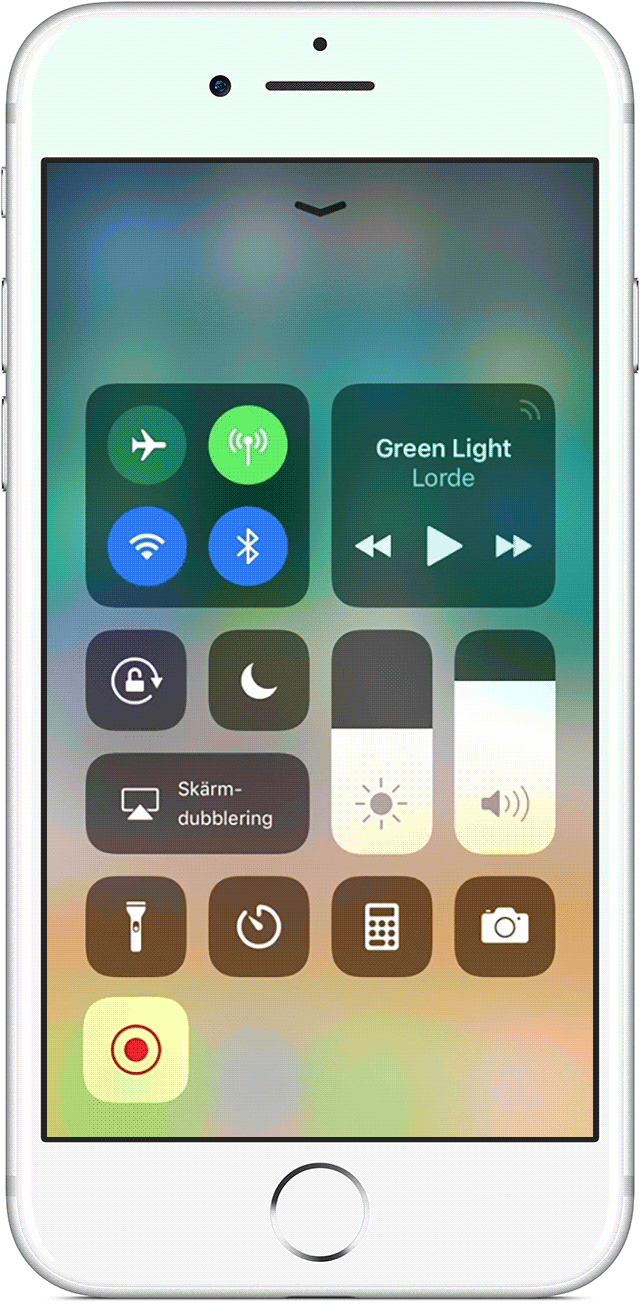
Så här spelar du in skärmen på iPhone, iPad eller iPod touch
Så här redigerar du videor på din iPhone, iPad, iPod touch
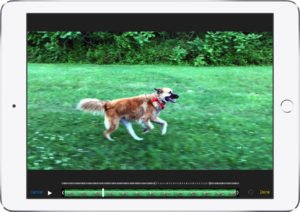
Källa: https://support.apple.com/sv-se/HT207587
I appen Bilder kan du ändra längden på din video eller göra så den spelas långsammare direkt från iPhone, iPad, iPod touch eller Mac.
Har du en video som är för lång för att skicka via Mail eller Meddelanden? Eller det kanske bara är en viss del av en video du vill dela med vänner och familj? Med appen Bilder kan du ändra start- och sluttid och göra videon kortare.
- Öppna appen Bilder och tryck på den video som du vill redigera.
- Tryck på Redigera.
- Flytta reglagen på båda sidor av videons tidslinje för att ändra start- och stopptid.
- Förhandsvisa din video genom att trycka på

- Tryck på Klar och tryck sedan på Spara som nytt klipp.
I Bilder på iPhone, iPad och iPod touch sparas dina redigeringar som en ny video så att du kan använda både den långa eller korta versionen när du vill.
Läs också: iPhone – Ta skärmdumpar i Safari & redigera